宏碁笔记本怎么开启高性能模式?如何优化性能设置?
- 电脑技巧
- 2025-07-11
- 5
- 更新:2025-07-08 02:33:49
宏碁笔记本作为市场上的知名品牌,拥有强大的性能和广泛的应用场景。不过,很多用户可能并不了解如何充分利用手中的宏碁笔记本,开启高性能模式,优化性能设置。本文将详细介绍宏碁笔记本开启高性能模式的步骤,并提供一些性能优化的建议,帮助您获得更佳的使用体验。
如何开启宏碁笔记本高性能模式?
一、使用宏碁电脑管家
宏碁公司为用户提供了专属的宏碁电脑管家软件,用户可以通过这款软件来管理电脑的运行状态,包括调整到高性能模式。
步骤1:打开宏碁电脑管家
1.点击屏幕左下角的“开始”菜单。
2.在搜索框中输入“宏碁电脑管家”并打开它。
步骤2:找到性能模式选项
1.在宏碁电脑管家的主界面上找到“电源”或“性能”选项。
2.点击进入,你会看到不同的性能模式,如“节能”、“平衡”和“高性能”。
步骤3:选择高性能模式
1.在性能模式中选择“高性能”选项。
2.确认选择,系统会自动将你的宏碁笔记本切换到高性能模式。
二、使用Windows电源选项
如果你更习惯使用Windows系统的内置功能,也可以通过电源选项来调整性能模式。
步骤1:打开电源选项
1.右键点击桌面右下角的电源图标。
2.选择“电源选项”。
步骤2:更改计划设置
1.在电源选项窗口中,选择一个电源计划。
2.点击“更改计划设置”链接。
步骤3:设置高性能模式
1.在打开的新窗口中,点击“更改高级电源设置”。
2.展开“处理器电源管理”选项,将“最大处理器状态”设置为100%。
3.点击“应用”,然后点击“确定”,之后你的宏碁笔记本将调整至高性能模式。

如何优化宏碁笔记本性能设置?
为了确保宏碁笔记本运行更加流畅,除了开启高性能模式,还需要进行一些额外的性能优化设置。以下是一些实用的建议:
关闭启动项和后台进程
步骤1:打开任务管理器
1.右键点击任务栏,选择“任务管理器”或按下`Ctrl+Shift+Esc`组合键。
步骤2:关闭不必要的启动项和后台应用
1.在任务管理器中,切换到“启动”标签页,禁用不需要随系统启动的应用。
2.切换到“进程”标签页,结束不必要的后台进程,尤其注意那些占用大量CPU或内存资源的进程。
调整电源选项中的硬盘设置
步骤1:打开电源选项
1.同前文所述步骤。
步骤2:更改高级电源设置
1.在电源选项窗口中,点击“更改计划设置”链接。
2.点击“更改高级电源设置”按钮。
3.在新窗口中,展开“硬盘”选项,将“关闭硬盘”时间设置为“从不”,以保持硬盘在使用时始终运行。
升级硬件和软件

步骤1:检查硬件更新
1.定期检查宏碁官网上的驱动更新,下载并安装最新的驱动程序,尤其是显卡和芯片组驱动。
步骤2:更新操作系统和软件
1.确保操作系统和所有软件都是最新版本。
2.定期进行Windows更新,以获得最新的系统性能改进和安全补丁。
清理系统垃圾和优化磁盘
步骤1:使用系统自带的磁盘清理工具
1.在搜索框中输入“磁盘清理”,选择相应的工具。
2.选择需要清理的驱动器,然后点击“确定”。
3.选择要删除的文件类型并进行清理。
步骤2:使用第三方优化软件
1.选择信誉良好的第三方系统优化软件。
2.使用其提供的功能,对系统进行深度清理和优化。
硬盘升级(如使用SSD)
如果条件允许,可以考虑将笔记本的硬盘升级为固态硬盘(SSD)。SSD的读写速度相比传统机械硬盘(HDD)有很大提升,能够显著提升系统和软件的启动速度以及数据处理速度。
定期检查系统健康状态
定期使用Windows自带的维护工具,比如“系统信息”和“性能监视器”,检查系统的健康状态。这些工具可以帮助你诊断系统性能问题,并给出优化建议。
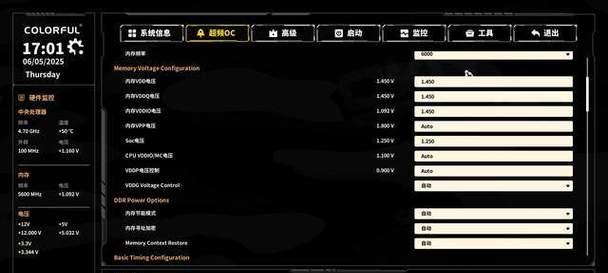
综上所述,开启宏碁笔记本高性能模式以及优化性能设置,需要我们综合使用宏碁电脑管家、Windows电源选项、任务管理器等工具。通过这些操作,您将能够显著提升笔记本的运行速度和效率。同时,定期进行硬件和软件的更新、系统清理以及硬件升级,也是保证宏碁笔记本良好性能的关键。希望本文能够帮助您充分利用宏碁笔记本的性能潜力,享受更加流畅的使用体验。











